利用Python實現多種風格的照片處理
前言
在上一篇教程當中呢,小編向大傢展示瞭如何通過一鍵點擊實現將頭像變成動漫風的實踐,無非是在制作的UI界面當中,在用戶上傳瞭照片之後,後端的腳本在接收到照片之後,借助對抗生成神經網絡來生成具有動漫風格的頭像。
用Python制作可視化GUI界面,一鍵實現將頭像轉成動漫風!

今天小編想在上述成果的基礎之上,添加上將“修復老照片”的功能,曾經在抖音上面也是吸引瞭不少的流量,內容就是發佈一張老照片修復後的效果呈現,畢竟老照片容易引起人的共鳴,甚至有不少人通過修復老照片,找到失散多年的親人。

照片修復的具體實操
那麼我們就在已經完成的UI界面上面再添加幾個按鈕,如下圖所示,分別是“動漫風格”、“老照片修復”以及“素描風格”

當我們點擊“動漫風格”時,程序會針對先前的步驟將上傳的圖片變成動漫風格的頭像,當我們點擊“老照片修復”時,會針對上傳的照片進行修復,對應的代碼是Github上面一個名叫DeOldify的項目,在Github上面獲得瞭15.2K的小星星,可謂是非常的火爆,該作者給我們提供瞭一個多語言版本的接口,調用這個接口我們可以快速的使用該項目的能力,為老照片上色,代碼如下
import requests
r = requests.post(
"https://api.deepai.org/api/colorizer",
files={
'image': open('自己本地圖片的路徑', 'rb'),
},
headers={'api-key': '........'}
)
output_url = r.json()["output_url"]
同時我們也需要將圖片保存在本地,代碼如下
def deoldify_action(self):
r = requests.post(
"https://api.deepai.org/api/colorizer",
files={
'image': open(imgNamepath, 'rb'),
},
headers={'api-key': 'fe26be2a-b66e-4cfc-8f4d-514f683e9812'}
)
output_url = r.json()["output_url"]
## 將圖片保存在本地
response = requests.get(output_url, stream=True)
image_name = imgNamepath.split(".")[0]
try:
with open(image_name + '_oldified.png', 'wb') as logFile:
for chunk in response:
logFile.write(chunk)
logFile.close()
print("Download done!")
except Exception as e:
print("Download log error!")
image_name = imgNamepath.split(".")[0]
imgShow = QtGui.QPixmap(image_name + '_oldified' + ".png").scaled(self.ui.label_5.size(), aspectMode=Qt.KeepAspectRatio)
## 將變換過之後的照片顯示在界面上
self.ui.label_5.setFixedSize(imgShow.width(), imgShow.height())
self.ui.label_5.setScaledContents(True)
self.ui.label_5.setPixmap(imgShow)
print(f"image saved: {image_name}")
最後出來的效果如下圖所示
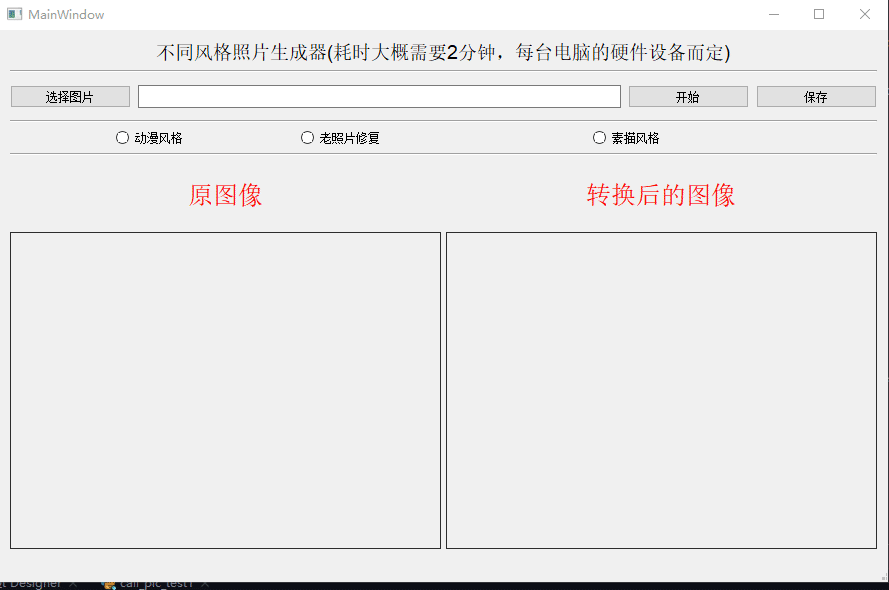
將照片風格素描化的具體實操
而當我們點擊“素描風格”的單選框之後,便開始將上傳的圖片變成素描風格,代碼如下
def startAction_sumiao(self):
img = cv2.imread(imgNamepath)
gray_image = cv2.cvtColor(img, cv2.COLOR_BGR2GRAY)
inverted_gray_image = 255 - gray_image
blurred_inverted_gray_image = cv2.GaussianBlur(inverted_gray_image, (19, 19), 0)
image_name = imgNamepath.split(".")[0]
inverted_blurred_image = 255 - blurred_inverted_gray_image
sketck = cv2.divide(gray_image, inverted_blurred_image, scale=256.0)
## 圖像保存在本地
cv2.imwrite(image_name + '_sumiao.png', sketck)
## 將變換過之後的照片顯示在界面上
imgShow = QtGui.QPixmap(image_name + '_sumiao' + ".png").scaled(self.ui.label_5.size(), aspectMode=Qt.KeepAspectRatio)
self.ui.label_5.setFixedSize(imgShow.width(), imgShow.height())
self.ui.label_5.setScaledContents(True)
self.ui.label_5.setPixmap(imgShow)
我們來看一下具體的效果,如下圖所示
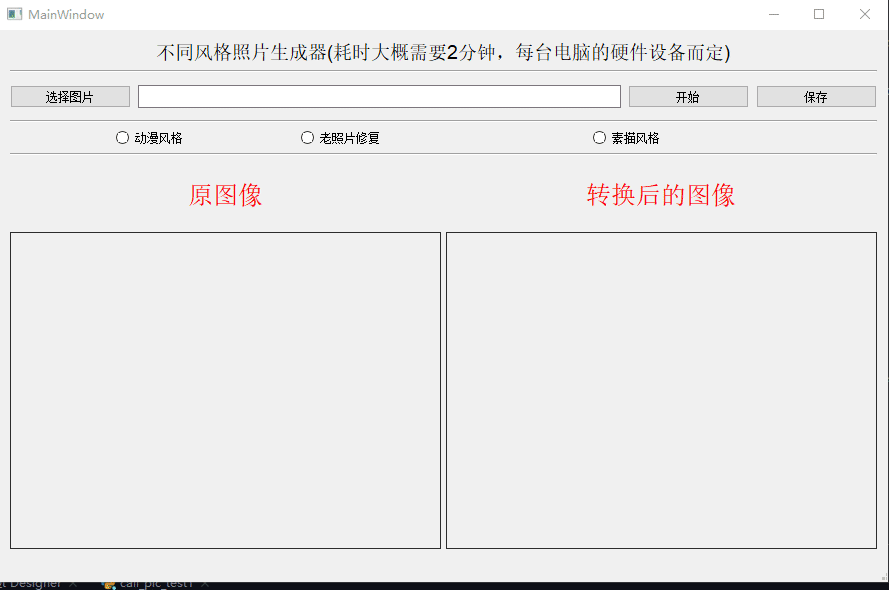
到此這篇關於利用Python實現多種風格的照片處理的文章就介紹到這瞭,更多相關Python照片處理內容請搜索WalkonNet以前的文章或繼續瀏覽下面的相關文章希望大傢以後多多支持WalkonNet!
推薦閱讀:
- 分享5個方便好用的Python自動化腳本
- 五個方便好用的Python自動化辦公腳本的實現
- PyQt5實現多張圖片顯示並滾動
- 如何利用python實現圖片轉化字符畫
- python實現圖片九宮格分割的示例